时间:2018-04-11 11:04:10
彻底隐藏EXCEL表格中的数据 数据表格隐藏功能,前天刚学习了一个excel的新技术,叫“数据表格隐藏功能”授课老师对我们说,这一技术的专业全称为“彻底隐藏EXCEL表格中的数据 数据表格隐藏功能”今天宝宝把这个技术分享给大家,不用谢哦~
EXCEL工作表有时会涉及到很隐秘的内容,但是如果这张EXCEL工作表是要有许多人查看的话怎么办呢?能不能把数据彻底隐藏起来呢?以前提供的隐藏EXCEL数据的办法都有相应的可以查看到隐藏起来的数据的方法,难道要把需要隐藏的数据都删掉才行吗?不用的,只要三步就可以做到彻底隐藏EXCEL表格中的数据。
步骤一、选中需要彻底隐藏的EXCEL单元格,选择右键菜单下的设置单元格格式对话框,选择数字标签下分类下的自定义选项,在右侧类型下面的输入框中输入三个英文状态下的分号;;;。
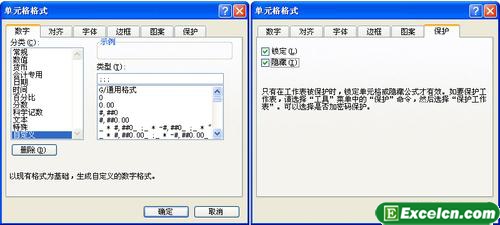
图1
步骤二、还是在单元格格式对话框中选择保护标签,勾选隐藏选项,按确定退出。
步骤三、在工具菜单下的保护子菜单中选择保护工作表命令,打开保护工作表对话框,设置一个密码然后确定即可。
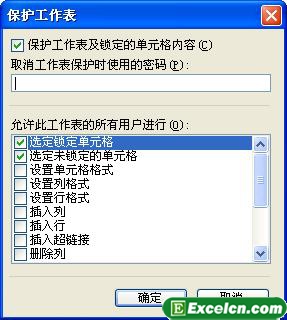
图2
这样一来,需要保护的数据单元格就被彻底隐藏,这下子就不用担心被别人知道不该知道的秘密了,但是需要注意的一点是不要去掉锁定前面复选框中的勾,否则的话被别人删除了好不容易隐藏起来的数据可不能怪我的。给需要彻底隐藏的EXCEL单元格加上密码
以上就是彻底隐藏EXCEL表格中的数据 数据表格隐藏功能全部内容了,希望大家看完有所启发,对自己的工作生活有所帮助,想要了解更多跟彻底隐藏EXCEL表格中的数据 数据表格隐藏功能请关注我们文章营销官网!
推荐阅读
Excel2003的引用Web数据 excel跨表格引用数据 | 文军营销1、启动Excel2003,建立一个空工作簿。 2、选择数据菜单中导入外部数据命令的新建Web查询子命令。打开如图1所示的对话框。 图1 3、在对话框地址栏中输入想从中得到数据的Web页地址。例如,输入万国测评主页地址http://www.gw.com.cn。 4、单击转到按钮。由于在目标网页中包含有多个表格,可以看见在每个表格旁边有一...excel表格的常规格式和自定义数据格式 excel表格自定义格式 |...二、自定义数据格式 Excel内置的数据格式不算少,但仍然很难满足用户千变万化的要求。为此,它提供了一种自定义格式。 1、自定义方法 选中要设置自定义格式的单元格或区域,打开后选中分类下的自定义,即可在下面的列表框内选择现有的数据格式,或者在类型框中输入你定义的一个数据格式(原有的自定义格式不会丢失)。在...快速生成多个相同excel表格 excel表格找相同数据 | 文军营销1、我们打开excel以后,默认的工作簿下会有三个工作表,我们按住【CTRL】键,然后同时点击这三个工作表的工作标签。 2、然后我们在第一张excel工作表中输入内容,或者表头类的文字内容(无法插入图片的)。 当我们输入完成以后,我们就可以点击查看其他的工作表了,是不是已经快速生成多个相同的excel表格了,这个方法很简单...对excel表格中数据的字体格式进行设置 excel表格字体设置 | 文军...在excel电子表格中输入数据后,默认情况下,其字体格式为宋体、11号。此字体格式并不是固定不变的,用户可以根据需要对excel表格中数据的字体格式进行设置。 1、打开一个excel单元格,选择第一行单元格,单击开始选项卡字体组中字体下拉列表框右侧的下拉按钮,在弹出的下拉面板中选择 隶书选项,如图1所示。


![]()
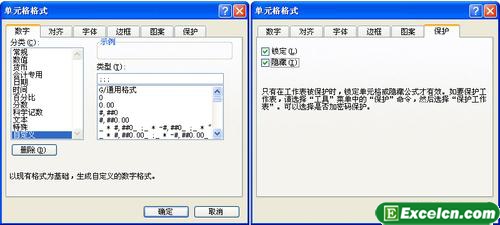
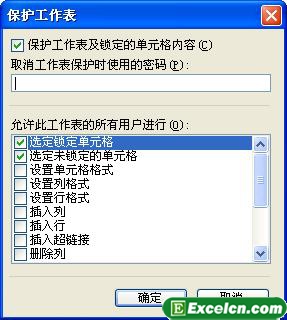
 400-685-0732(7x24小时)
400-685-0732(7x24小时) 关注文军
关注文军

